10 후처리
그림 10.1: 2011년 9월 1일 밀로우 콘서트에 참석한 드러머의 사진입니다. 데이터를 백업하고 보관한 후에는 가장 좋은 사진을 선택해야 합니다. 그런 다음 약간 편집하고 키워드를 지정해야 합니다.
그래야만 별도로 저장하여 게시(판매)에 사용할 수 있습니다. 초점 거리 70mm의 4.0/24-120mm Nikkor가 장착된 Nikon D3S. 1/200초, Blender 4, ISO 1,600.
(사진 © 2011: Jens Brüggemann - www.jensbrueggemann.de)
10.1 데이터 백업 및 보관
사진을 보거나 선택하기 전에 후처리의 첫 번째 단계는 원본 파일을 백업(및 보관)하는 것인데, 콘서트 사진가의 경우 보통 RAW 파일입니다(어려운 조명 조건으로 인해 RAW 파일 형식이 사진에서 가장 많은 것을 '추출'할 수 있기 때문에 가장 합리적입니다). 모든 사진이 올바르게(그리고 중복해서) 백업된 경우에만 선택 프로세스를 시작합니다.
데이터를 백업하는 시스템에는 여러 가지가 있습니다. 저는 서로 별도로 사용되는 두 개의 다른 RAID 시스템(하나는 "StudioRAID Blueline", 다른 하나는 "myRAID", 모두 Certon Systems에서 제공, www.calumetphoto.de)에 데이터를 이중으로 백업하는 것을 선호합니다. 이 방식에서 필연적으로 발생하는 중복성은 데이터 보안의 목적에 부합하는데, 하나의 RAID 시스템이 도난당하거나 화재로 파괴되더라도 다른 시스템에서 중요한 사진을 모두 사용할 수 있기 때문입니다.
그림 10.2: 저는 지속적인 데이터 백업을 위해 Certon Systems의 RAID 시스템 "Studioline"(RAID = "독립 디스크의 중복 어레이")을 사용합니다. 이 시스템은 8개의 하드 디스크로 구성되며, 이 중 최대 2개까지 동시에 장애가 발생해도 모든 데이터를 백업할 수 있습니다. 결국 사진은 우리 사진가들의 자본이며, 엉성하고 비전문적인 데이터 백업으로 인해 소중한 이미지가 손실된다면 매우 짜증날 것입니다. 이 시스템은 NAS(네트워크 액세스 스토리지)로 설계되어 직원들이 네트워크를 통해 액세스할 수 있을 뿐만 아니라 인터넷을 통해 전 세계의 고객도 액세스할 수 있습니다. 오용 및 무단 액세스를 방지하기 위해 액세스 권한이 있는 폴더를 만들 수 있습니다.
저에게 이 솔루션은 중요한 데이터를 추상적인 '클라우드'에 저장하는 것보다 훨씬 더 매력적이고 안전합니다(즉, 제가 모르는 세계 어딘가의 데이터 센터에 저장하는 것보다 더 안전합니다).
(사진 © 2011: Jens Brüggemann - www.jensbrueggemann.de)
사진작가는 사진이 필요할 때(예: 음악 잡지에 판매하기 위해) 사진을 빠르게 찾을 수 있는 검증된 패턴에 따라 사진을 저장해야 합니다. 이를 위해서는 데이터베이스가 이상적입니다. 그러나 이는 엄선된 최고의 사진에만 적용됩니다. 사진 촬영의 전체 사진은 예를 들어 다음 패턴에 따라 시간순으로 저장하는 것이 가장 좋습니다:
...
2013-04-22 - 데이비드 가렛 - 콘서트 - 베를린
2013-05-16-에로스 라마조티-콘서트-베를린
2013-06-08 - 데페체 모드 - 인터뷰 - 베를린
2013-06-09 - 데페체 모드 - 콘서트 - 베를린
2013-06-16 - 모두를 위한 주립 오페라 - 콘서트 - 베를린
2013-07-12 - 협박 - 콘서트 - 보훔
...
따라서 목차에서 어떤 종류의 녹음인지 이미 알고있을 것입니다. 정렬은 반드시 이전 날짜로 인해 시간순으로 오름차순입니다. 한편으로는 아카이빙을 효율적으로 수행할 수 있고 다른 한편으로는 필요한 사진을 빠르게 찾을 수 있기 때문에 최상의 사진을 선택하고 편집하여 데이터베이스에 저장했다면 모든 목적에 이상적으로 부합하는 것입니다.
그림 10.3: 고객이 사진을 검색할 때 빠르게 찾을 수 있도록 가장 잘 선택된 사진도 데이터베이스에 저장됩니다. 이를 위해서는 나중에 키워드를 사용하여 검색 쿼리를 필터링할 수 있으므로 전문적인 키워드가 필요합니다. 2013년 4월 22일 베를린 필하모니에서 공연 중인 바이올리니스트 데이비드 가렛. Canon EOS-1D X, EF 2.8/300mm. 1/250초, Blender 4.0, ISO 4,000. 노출 매개변수 수동 설정. 선택한 측광 방법: 스팟 측광.
(사진 © 2013: DAVIDS/Sven Darmer - www.svendarmer.de)
10.2 이미지 선택
많은 사진가들이 이미지 선택 과정을 서두르는 실수를 저지르는데, 가급적이면 콘서트 직후 인상이 아직 생생할 때 서두르는 것이 좋습니다. 이 방법은 속도가 판매 성공의 열쇠인 경우, 예를 들어 당일 저녁에 지역 일간지에 사진을 보내 다음 날 콘서트 보도와 함께 신문에 사진이 게재되도록 해야 하는 보도 사진가의 경우 완벽하게 합법적인 방법입니다. 그러나 다른 모든 콘서트 사진작가의 경우, 촬영과 사진 선택 사이에 최소 하룻밤(24시간 이상)의 여유가 있어야 한다는 원칙이 적용됩니다. 이렇게 하면 조금 더 "객관적으로", 적어도 조금 더 거리를 두고 사진을 선택할 수 있습니다.
그림 10.4: 이 사진을 선택한 이유는 제 생각에 이 콘서트에서 아티스트의 "전형적인" 사진을 찍을 수 있었기 때문입니다. Jan Delay는 노래하고, 점프하고, 화려한 옷을 입고, 무대 뒤쪽에서 밴드가 사라지는 동안 전경에 시범적으로 서 있습니다. 물론 비슷한 사진도 많지만 이 사진은 제가 가장 좋아하는 별 다섯 개 중 하나입니다. 2010년 8월 20일 보훔/비텐의 젤트페스티벌 루르에서 열린 Jan Delay의 콘서트 모습. Nikon D3S, 2.8/24-70mm Nikkor, 초점거리 24mm 사용. 1/1000초, Blender 3.5, ISO 3,200. (사진 © 2010: Jens Brüggemann - www.jensbrueggemann.de)
어떤 프로그램을 사용했는지는 사실 선택과 무관합니다. 저는 Adobe의 Bridge를 사용합니다.
거의 모든 이미지 선택 프로그램의 공통점은 색상을 지정하거나 별표를 사용하는 등 사진에 우선순위를 지정할 수 있다는 것입니다. 첫 번째 단계에서는 보기 크기를 중간으로 유지한 상태에서 가장 좋은 것으로 보이는 모든 사진에 별 3개(*)를 표시하는 것이 좋습니다.
이후 별 3개 * 이상의 사진만 표시되는 두 번째 라운드에서는 첫 번째 라운드에서 더 좋은 사진에 별 4개() 또는 별 5개(*)로 가장 마음에 드는 사진에 등급을 매깁니다. 별 3개 *로 평가된 사진의 평균보다 약간 약한 사진은 별 2개 로 하향 조정되어 표시에서 사라집니다(별 3개 * 이상의 사진만 표시되기 때문에).
마지막으로, 다른 라운드에서는 이전 라운드에서 별 4개(**) 또는 별 5개로 평가한 모든 사진을 크게 보기로 볼 수 있습니다 . 이제 편집하여 판매에 추가할 모든 사진을 별 5개로 평가해야 합니다. 이렇게 점진적이고 체계적으로 접근하면 매우 유사한 사진/모티프 중에서 가장 좋은 사진을 비교하여 찾을 수 있습니다. 또한 콘서트에서 실제로 촬영된 최고의 사진 수와 추가 처리를 위해 선택된 사진 수를 추적할 수도 있습니다.
그림 10.5: 뉘앙스만 다를 뿐 비슷한 사진이 많아 결정하기 어려울 때가 있습니다. "연구"에서처럼 여러 장의 사진을 콜라주로 결합하는 것이 종종 합리적일 수 있습니다. 여기서 드러머가 거의 같은 방식으로 (자연광으로) 조명을받는 반면 배경은 계속 색이 변하는 것이 흥미 롭다는 것을 알았습니다. Nikon D800, 2.8/70-200mm Nikkor, 초점거리 100mm 사용. 1/320초, Blender 3.5, ISO 800.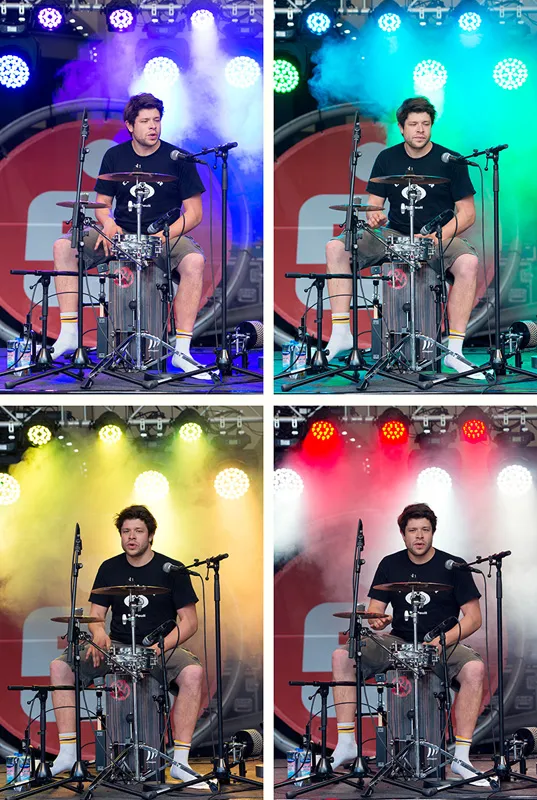
(사진 © 2013: Jens Brüggemann - www.jensbrueggemann.de)
10.3 이미지 처리 팁
콘서트 사진은 일반적으로 다큐멘터리 성격의 사진으로 간주됩니다. 이는 대부분의 출판물이 콘서트 보도라는 맥락에서 만들어지기 때문입니다. 따라서 (신문과 잡지) 독자들에게 진실하고 순수한 이미지 자료를 제공하는 것은 당연한 일입니다.
이 경우 이미지 처리는 매우 신중하게만 수행됩니다. 밝기와 대비가 최적화되고, 과도한 색상 캐스트(일반적으로 부적절한 스포트라이트로 인해 발생)가 필터링됩니다.
많은 콘서트 사진이 필연적으로 고감도(ISO 3,200 이상)로 촬영되기 때문에 노이즈 감소도 종종 필요합니다. 노이즈 감소는 방해가 되는 이미지 노이즈를 줄여 기술적으로 완벽한(또는 최소한 더 나은) 사진을 얻을 수 있도록 하는 데 사용됩니다.
그림 10.6: Camera Raw는 RAW 파일을 현상할 때 사진에 노이즈 감소를 수행할 수 있는 옵션을 제공합니다. 이 기능은 많은 콘서트 사진가들이 높이 평가하는 기능인데, 대부분의 콘서트에서는 상대적으로 조도가 낮기 때문에 (삼각대 없이) 흔들림 없는 사진을 찍으려면 ISO 감도를 3,200 ISO 이상으로 설정해야 하는 경우가 많기 때문입니다. 여기에서 제 사진 중 하나에서 노이즈 감소의 예를 볼 수 있습니다(이미지를 100%로 자른 상태에서 효과를 더 잘 판단하려면 다음 페이지를 참조하세요).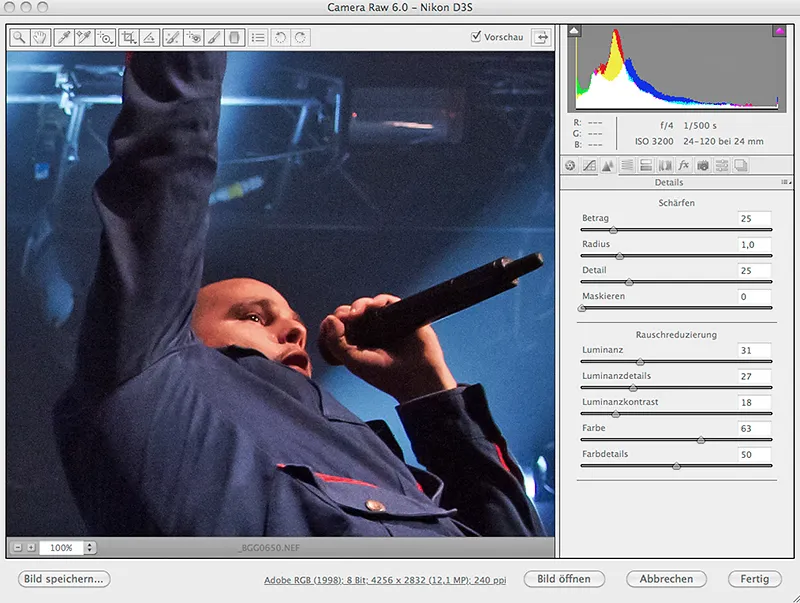
(사진 © 2011: Jens Brüggemann - www.jensbrueggemann.de)
그림 10.7: 2011년 8월 20일 젤트페스티벌 루르의 쿨차 칸델라. Nikon D3S, 4.0/24-120mm Nikkor, 24mm 초점 거리 사용. 1/500초, Blender 4.0, ISO 3,200.
(사진 © 2011: Jens Brüggemann - www.jensbrueggemann.de)
그림 10.8: 2008년 10월 15일 베를린에서 열린 콘서트에서 우도 린덴버그의 모습. 최고의 (선택된) 사진의 후보정 작업은 이 과정의 일부입니다. 최소한 각 사진의 밝기와 대비를 확인하고 필요한 경우 최적화해야 합니다. 사진을 게시하기 전에 이미지 선명하게 하기(Photoshop 사용: 필터>선명하게 필터>선명하지 않은마스크) 도 이 과정의 일부입니다. 단, 선명하게 하는 작업은 이미지를 공유하기 전 마지막 단계이므로 과도하게 하지 않도록 주의하세요!
(사진 © 2012: DAVIDS/Sven Darmer - www.svendarmer.de)
이미지의 색상을 변경하는 것도 사진의 진위를 잃지 않고 허용되는 개입으로 간주될 수 있습니다. 특히 일간지는 예전에는 사진을 흑백으로 게시하곤 했습니다. 이제 대부분의 신문이 컬러 인쇄로 전환하고 모든 페이지가 컬러로 제공되면서 상황이 바뀌었지만, 여전히 흑백 사진은 남녀노소 모두에게 인기 있는 "인"입니다.
그러나 모든 사진이 흑백으로 똑같이 효과적인 것은 아니며, 일부 사진의 경우 컬러가 사진의 효과 여부에 너무 큰 영향을 미치기도 합니다. 반면에 흑백이 훨씬 더 표현력이 뛰어난 이미지도 있기 때문에 모든 사진가는 자신의 콘서트 사진을 검토하여 적절하게 편집했을 때 보는 사람이 더 잘 받아들이는 사진이 있는지 확인해야 합니다.
그림 10.9: 다음은 동일한 사진의 세 가지 예입니다: 위 사진은 원본을 보여줍니다. 편집하지 않았으며 배경의 빨간색과 파란색이 강한 신호 효과를 나타냅니다. 언뜻 보기에는 이 사진의 색상이 이미지의 효과를 위해 필수적이라고 생각할 수 있습니다. 색상을 제거한 후(이 경우 채도를 완전히 낮춤으로써) 원본에 비해 다소 지루하고 창백하며 무채색으로 보이는 흑백 사진(가운데)이 생성됩니다. 직접 비교하면 누구나 원본을 선호할 것입니다. 하지만 사진을 편집하는 사람의 기술도 중요한 역할을 합니다. 이 예에서 볼 수 있듯이 흑백 이미지를 얻기 위해 단순히 채도를 낮추는 것이 반드시 최적의 방법은 아닙니다. 사진이 효과적이려면 추가/다른 편집 단계가 필요합니다. 여기서는 흑백 사진을 세피아 색상으로 톤을 조정하여 훨씬 더 따뜻한 '터치'를 주기로 했습니다(아래 사진).
원본과 비교했을 때 강한 빨간색과 파란색이 더 이상 가수의 시선을 분산시키지 않아 훨씬 더 마음에 듭니다. 이제 이 사진은 화려한 원본보다 때때로 부드러운 밀로우의 음악을 더 잘 표현합니다. 2011년 9월 1일 밀로우 콘서트. Nikon D3S, 1.4/85mm Nikkor. 1/160초, Blender 2.2, ISO 1,250.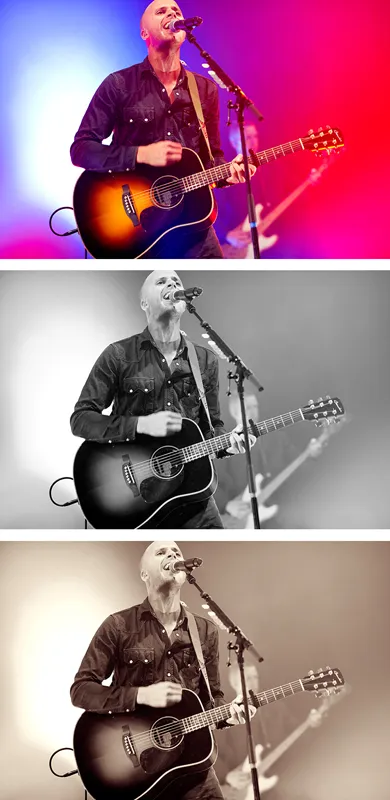
(사진 © 2011: Jens Brüggemann - www.jensbrueggemann.de)
그림 10.10: Photoshop에서 컬러 사진을 세피아로 변환하는 표준화된 명령 시퀀스를 작업 아래에 저장했습니다. 이렇게 하면 시간이 절약될 뿐만 아니라 세피아로 변환하는 대부분의 사진이 서로 일치하도록 보장할 수 있습니다. 매번 개별적으로 세피아 색조를 적용하면 사진이 너무 달라서 서로 일치하지 않는 경우가 발생할 수 있습니다. 그러나 표준 명령 순서가 100% 만족스럽지 않은 경우와 같이 개별적인 경우에만 개별적으로 색조를 변경할 수 있는 권한이 있습니다. 그러나 작업에서 편집 명령 시퀀스를 저장(및 이름 지정)하는 Photoshop의 옵션은 여러 장의 사진(예: 고객용)을 같은 방식으로 편집할 때 큰 도움이 됩니다.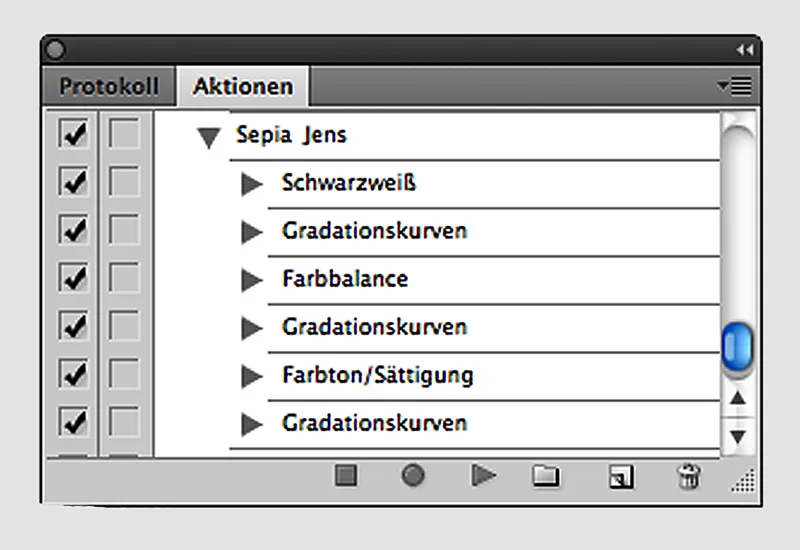
그러나 개별적인 경우, 예를 들어 언론 보도에 사진을 사용하고 싶지 않지만 특정 콘서트나 특정 아티스트와 관련이 없는(즉, "중립적인") 출판물을 계획하고 있는 경우에는 추가적인 이미지 편집이 합법적이거나 도움이 될 수도 있습니다.
그림 10.11: 저는 일반적으로 사진을 왜곡하는 것을 좋아하지 않습니다. 그런 효과에 빠져들기 쉽기 때문입니다. 하지만 때때로 '음악'이라는 주제에 맞는 추상적인 사진이 필요하지만 뮤지션이나 밴드를 개별적으로 구분해서는 안 되는 경우, 이러한 효과는 효과적인 소외 수단입니다. 니콘 D3S, 4/24-120mm Nikkor, 초점거리 105mm 사용. 1/200초, Blender 4.0, ISO 2,500. 노출 매개변수 수동 조정.
(사진 © 2011: Jens Brüggemann - www.jensbrueggemann.de)
그림 10.12: 사진의 색상도 변경한 후 타일 효과가 정말 마음에 들었습니다. 그러나 Photoshop 필터를 사용할 때는 이러한 효과를 너무 자주 적용하지 않도록 주의해야 합니다. 또한 항상 같은 설정으로 이러한 효과를 적용하지 말고 각 사진마다 개별적으로 살펴보고 어떤 매개변수 조합이 가장 좋은 효과를 내는지 확인하는 것이 좋습니다. 2012년 8월 27일 공연 중인 선라이즈 애비뉴. Nikon D4, 1.4/85mm Nikkor. 1/640초, 조리개 2.5, ISO 2500, 조리개 우선(조리개 우선).
(사진 © 2011: Jens Brüggemann - www.jensbrueggemann.de)
그림 10.13: 원래 저는 흑백 사진작가였습니다. 많은 사진의 색상이 대부분 무작위여서 아무것도 할 수 없었는데, 제 생각에는 흑백(또는 종종 세피아)으로 축소하면 사진의 표현력이 더 풍부해지고 흥미로워졌습니다. 아날로그 시절, 아직 필름으로 촬영하던 시절에 저는 사진의 '교차'(슬라이드 필름을 노출한 다음 네거티브 필름처럼 현상하는 것으로, E6가 아닌 C41로 현상)를 발견했습니다.
제 목적에 맞는 필름을 찾은 후에는 사진이 훨씬 더 다채롭고 콘트라스트가 강해졌습니다. 디지털 사진에서도 채도 및 그라데이션 커브 명령을 사용하면 대비로 인해 "밝은 색감"의 사진을 만들 수 있고 거의 그래픽처럼 보이는 사진을 만들 수 있습니다.
위 사진은 원본 사진을 보여줍니다. 첫 번째 단계에서는 아래쪽 가장자리의 일부를 잘라내어 사진을 좁게 만들었고, 팝 컬러를 얻기 위해 사진의 채도를 많이 높였습니다(가운데 사진 참조). 2011년 8월 25일 콘서트에서 우리는 영웅입니다. Nikon D3S, 1.4/85mm Nikkor. 1/250초, Blender 3.5, ISO 2,000. 노출 매개변수 수동 조정.
(사진 © 2011: Jens Brüggemann - www.jensbrueggemann.de)
그림 10.14: 더 추상화하고 거의 그래픽 효과를 얻기 위해 두 번째 단계에서 Photoshop의 그라데이션 커브를 사용하여 사진의 콘트라스트를 크게 높였습니다.
참고: 이미지 편집 및 조작의 가능성은 거의 무한하며, 특히 Photoshop을 사용할 때는 더욱 그렇습니다. 하지만 사진 사용 방식에 주의하세요. 지나친 편집이나 왜곡은 진정한 콘서트 보도의 취지를 훼손할 수 있습니다.
그러나 사진이 갤러리에 전시되는 경우, 즉 사진 자체의 예술적 표현에 초점을 맞추고 묘사된 뮤지션에 초점을 맞추지 않는 경우, 사진 작가가 자신의 관점을 표현하기 위해 어떤 종류의 소외도 당연히 시도되고 검증된 수단입니다.
따라서 게시 목적에 대한 오리엔테이션은 이미지 처리의 허용 범위와 필요성을 결정하는 좋은 방법입니다.
10.4 프레젠테이션
대중에게 사진을 공개하는 사람은 누구나 사진을 최대한 '세련되게' 표현하는 것을 잊지 말아야 합니다. 사진 주위의 프레임(Photoshop에서는 작업 영역 명령을 사용하여 생성)은 아날로그 시대의 파스-파트아웃과 같은 기능을 합니다.
사진을 적절하게 "세련된" 방식으로 표현하는 데 필요한 이 "추가 노력"은 확실히 그만한 가치가 있습니다. 사진이 더 우아하고 더 높은 품질로 보입니다.
사진이나 패스아웃에 글자(예: 사진작가 이름)를 사용하려는 경우 무채색(검정, 회색 또는 흰색)을 사용하거나 사진에 있는 색을 사용해야 합니다.
그림 10.15: 흰색 프레임("패스-파트아웃 교체")을 흰색 종이 배경에서 돋보이게 하기 위해 모서리에 색상을 추가했습니다(Photoshop에서는 모서리만 "브러시"하는 매우 부드러운 브러시 사용). 2010년 8월 20일 Zeltfestival Ruhr에서 밴드와 함께한 Jan Delay의 콘서트. 초점 거리 70mm에서 2.8/24-70mm Nikkor가 장착된 Nikon D3S. 1/1250초, 조리개 3.5, ISO 3,200, 조리개 우선(조리개 우선).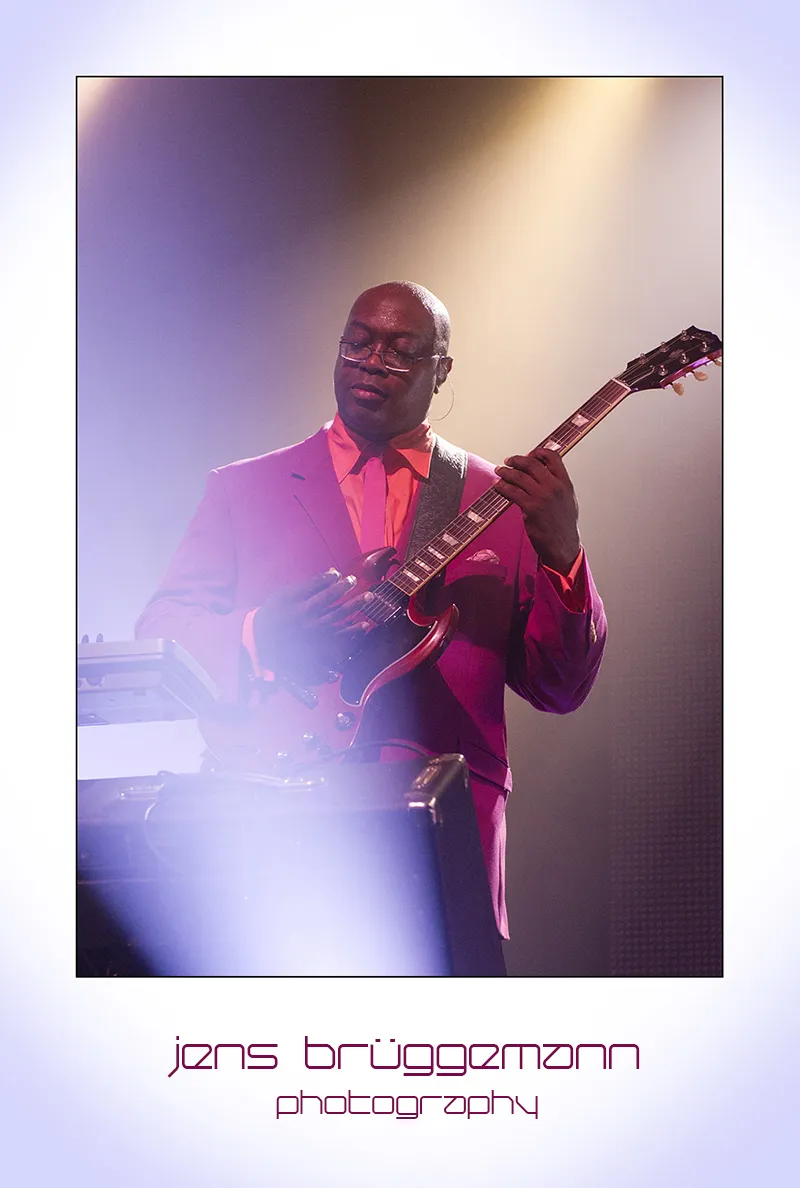
(사진 © 2010: Jens Brüggemann - www.jensbrueggemann.de)
10.5 키워드
상업적 목적으로, 특히 전문 사용자(편집실, 사진 에이전시 등)에게 사진을 전달하는 경우 사진의 내용에 대한 중요한 정보가 누락되지 않았는지 확인해야 합니다.
예를 들어 콘서트 사진의 경우 여기에는 다음이 포함됩니다. 공연 밴드의 이름, 사진 중앙에 있는 아티스트의 이름, 공연 장소 및 위치(예: "올림피아스타디온 베를린"), 촬영 날짜 및 시간, 특별한 특징(예: "그가 떠나기 전 밴드와의 마지막 콘서트"), 사진의 작성자 이름 및 기타 저작권 정보(예: 출판물의 경우 사진 작가의 이름뿐만 아니라 인터넷 주소도 언급됨) 등. 사진의 출처는 물론이고, 사진의 저작권 정보도 포함해야 합니다.
상업적 사용자가 라이선스 비용을 송금할 수 있도록 은행 정보를 제공하는 것도 유용할 수 있습니다(청구서가 도착하지 않을 경우를 대비하여 청구서 외에).
그림 10.16: 키워드는 특정 목적에 맞는 이미지를 검색하는 데 도움이 됩니다. 위 사진은 라이브 음악, 콘서트, 클래식 음악, 무대 공연 등의 주제로 사진을 검색할 때 쉽게 찾을 수 있습니다. 위의 사진도 '시각장애인'이라는 키워드에 따라 미리 선택된 사진입니다. 예를 들어 시각장애인 아티스트에 관한 신문 기사에 게재될 수 있습니다. 2013년 5월 15일 베를린 필하모니에서 콘서트 중인 안드레아 보첼리. Canon EOS-1D X, EF 2.8/300mm. 1/200초, 조리개 4.0, ISO 3,200, 셔터 우선(조리개 우선). 선택한 노출 측광 방식: 중앙가중 측광. (사진 © 2013: DAVIDS/Sven Darmer - www.svendarmer.de)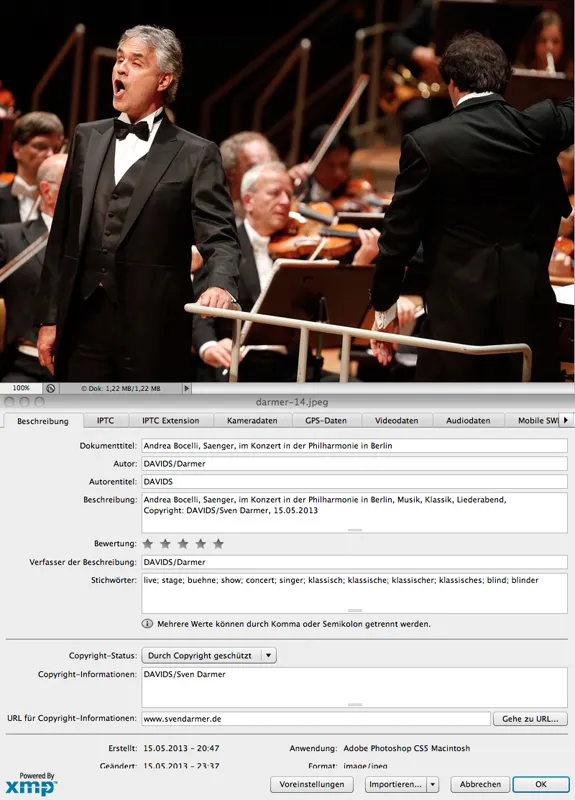
참고: 키워드는 찾고자 하는 주제와 일치하는 이미지를 빠르게 찾는 데 사용됩니다. 그러나 의미 있는 키워드만 나열해야 합니다. 일부 (콘서트) 사진작가는 키워드를 너무 관대하게 사용해서 사진이 검색어에 자주 표시되지만 실제로 주제와 일치하는 경우는 드뭅니다. 이는 고객과의 좋은 관계를 금방 망칠 수 있으므로 키워드 선택에 신중을 기하고 이미지 콘텐츠와 적절하게 일치하는 키워드를 선택해야 합니다.
그림 10.17: 2012년 4월 11일 베를린 필하모니에서 공연 중인 타악기 연주자 Martin Grubinger. 이 튜토리얼을 작성할 때 제 동료 Sven Darmer의 Photoshop 파일 정보에 있는 키워드가 많은 도움이 됐는데, 키워드가 없었다면 음악가의 이름을 모두 알지 못했을 것이기 때문입니다. Canon EOS-1D Mark IV, EF 2.8/300mm. 1/160초, 조리개 2.8, ISO 1,600, 셔터 우선(조리개 우선). 노출 측광 방식: 중앙가중 측광.
(사진 © 2012: DAVIDS/Sven Darmer - www.svendarmer.de)
항상 "좋은 빛"과 많은 멋진 콘서트를 기원합니다!
Jens Brüggemann, April 2014

